親の確定申告を手伝いまして、今年もmacOS High Sierraでe-Taxにチャレンジしてみました。たぶん出来るだろうと思っていたのですが、本当に今年はあっさり送信完了することができました!
「平成29年分 確定申告特集」の「e-Taxをご利用になる場合の事前準備」を見て、順に進めていきます。ICカードリーダーは、機種によってドライバが必要なのでインストールする必要があります(私の場合、SCR3310-NTTComを使ってまして、公的個人認証サービスのサイトを参考にダウンロードしました)。あとは、Mac用の事前準備セットアップを行いましょう。Java SE 8を使ってましたが、最新版がいいなと思い、Java SE 9のJDKを上書きインストールしました(Windowsと違って、古いバージョンをアンインストールする記載がなかったため)。
あとは、マイナポータルの設定の時と同じように、SafariのJavaプラグインの設定で、「keisan.nta.go.jp」の「安全なモードで実行」のチェックを外しましょう。optionキーを押しながら、ポップアップメニューをクリックですよ!
確定申告書等作成コーナーで、e-Taxの提出を選び、どんどん進めていきます。パソコン環境がe-Taxの環境推奨外と怒られますが、全て確認済にチェックを入れて、強行突破しましょう。
スクリーンショットを何枚か撮ってあるので、アップしてみました。きちんとICカードリーダーが認識されると、下記のように左半分の画面「ICカードの準備」が表示されます。
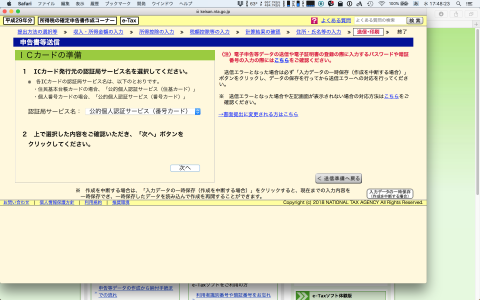
「次へ」を押すと、注意を促すダイアローグが出てきました。
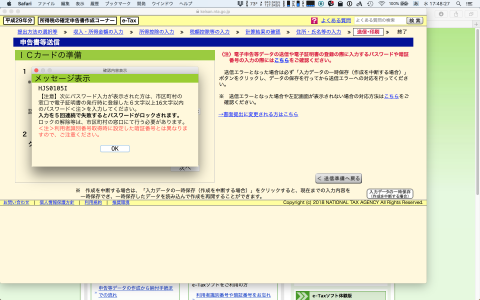
さらに「OK」を押すとパスワードを入れるダイアローグが出てきたので、実際に公的個人認証署名用パスワードを入れてみたところです。
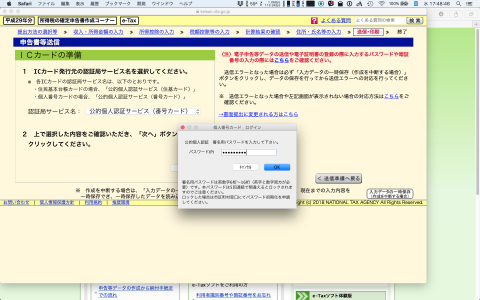
macOS High Sierra 10.13.2、Safari 11.0.2 (13604.4.7.1.6)の環境です。
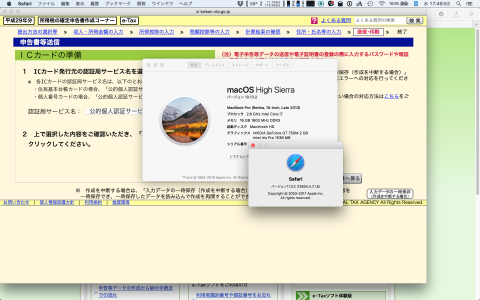
Java SE 9.0.4 JDKのコントロールパネルは、Java SE 8からデザインが変更されてますね。
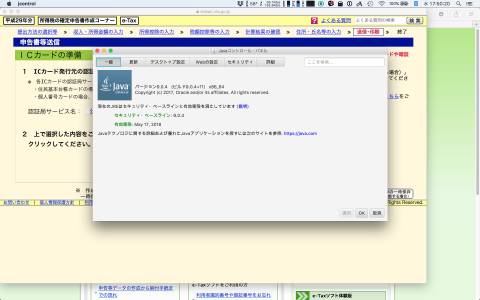

High SierraでE-Tax申告を試みましたが、ルート証明書のインストールでエラーになってしまいました。どのようにエラーを回避されたのか、教えていただけないでしょうか?
キーチェーンアクセスを用いて、証明書を登録する時のことですよね? 同名の証明書がすでにインストールされている時は、念のため同名のファイルを書き出し(バックアップ)後、削除。sakuseiフォルダ内の証明書を新規に読み込みさせ、必要に応じて「常に信頼」となるようにすればよろしいはずです。
この新規読み込み作業がうまく出来ない時は、MacのOS側に何か別の原因があるものと考えられます。